RDP-adgang
For at få adgang til RDP på din server (som med vores Ubuntu Desktop Skabelonen), kan du nemt oprette forbindelse med den port, der er angivet i dashboardet.
Vil du have en hurtigere desktopoplevelse med en følelse af næsten realtid? Her: Realtidsadgang med NoMachine
Sådan finder du loginoplysningerne
Sørg først for, at installationen af RDP-skabelonen er lykkedes med et grønt ikon som her:
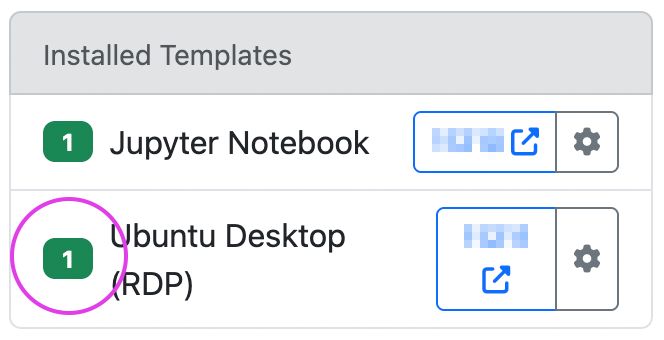
Hvis ikonet har en anden farve, er Skabeloner er ikke klar til forbindelse (Læs mere på) Skabelonernes installationsstatus).
Klik på “Actions”-menuen og vælg “Reveal SSH credentials”.
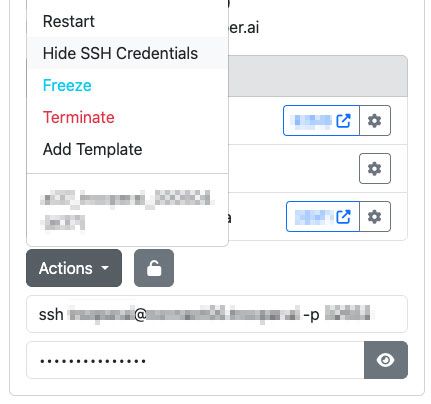
Du kan derefter oprette forbindelse via en hvilken som helst RDP-klient, f.eks. “Windows App” eller nRemoteNG. Sørg for, at det er en RDP-app – ikke VNC eller andet. Download nRemoteNG til Windows or Windows App på Mac OS
Mac OS: Brug “Windows App”
For at oprette forbindelse til din Ubuntu Desktop via RDP på Mac OS, brug den officielle Windows App fra Apple App Store Det er nemt at sætte op! Sørg for at bruge det korrekte værtsnavn og den korrekte RDP-port for din server. Se i dette eksempel:
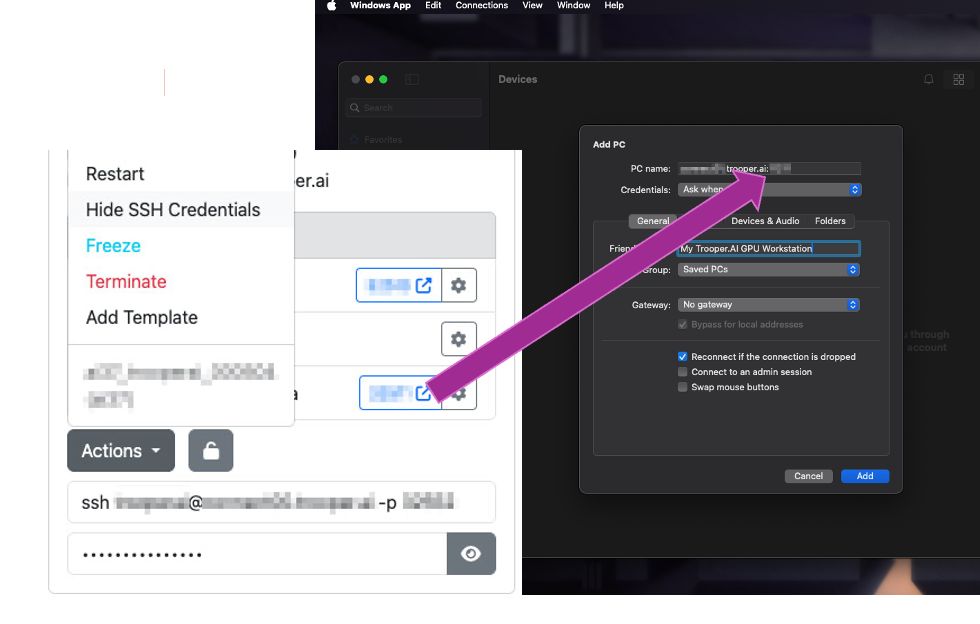
Ved forbindelse indtastes dine legitimationsoplysninger som følger:
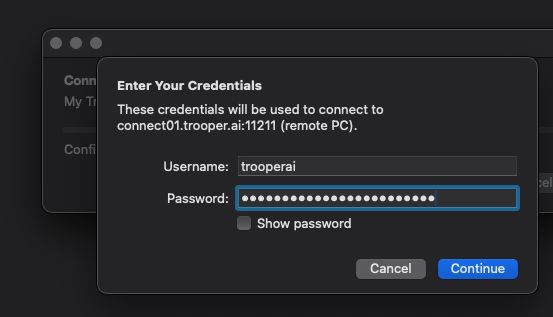
Windows 10/11: brug nRemoteNG
nRemoteNG er et open source værktøj og gratis at bruge. Sørg for at konfigurere det som en RDP-forbindelse og ikke noget andet (det er ikke VNC!). Se billeder her for at konfigurere din server i nRemoteNG:
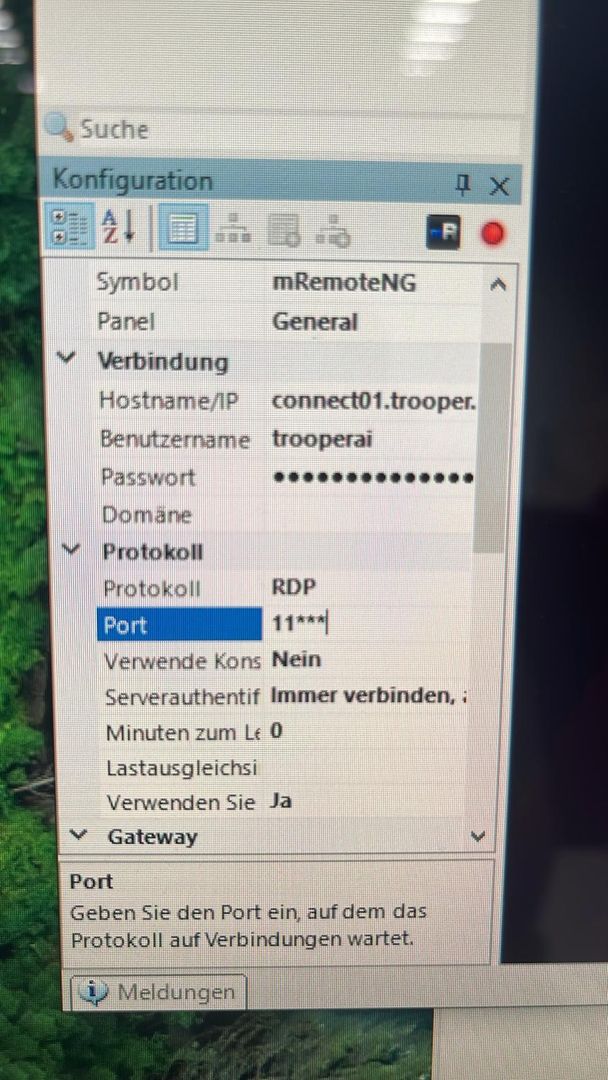
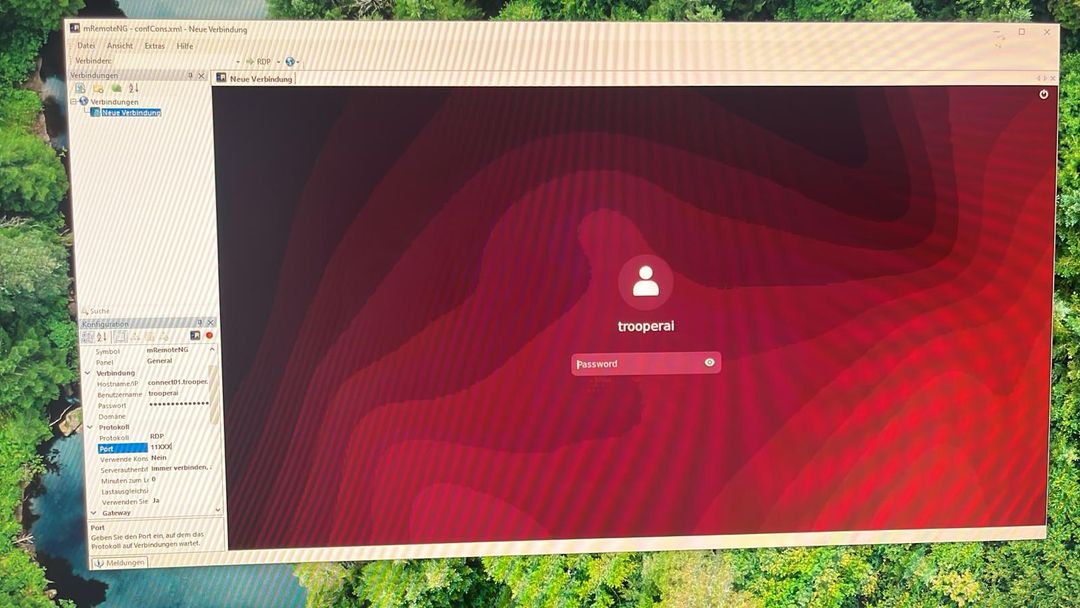
Hjælp til første forbindelse til Ubuntu Desktop
Klik på annuller, hvis du ser dette ved første forbindelse:
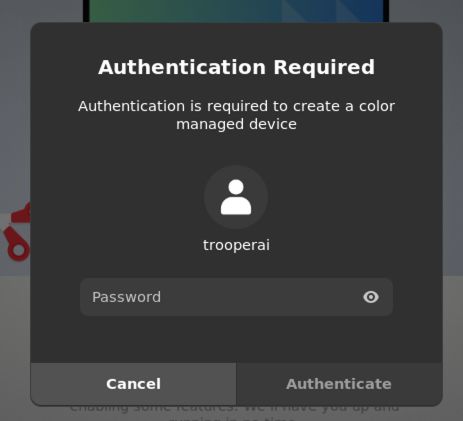
VIGTIGT Opdater ikke til Ubuntu 24 eller nyere, da dette vil bryde RDP-forbindelsen. Du behøver heller ikke at opdatere noget lige nu, bare klik på annuller i alle dialogbokse.
Nu skulle du gerne kunne se skrivebordet, og RDP-forbindelsen fungerer. Hvis du ikke kan se skrivebordet, bør du kontrollere adgangskoden. Det er oftest en forkert adgangskode, der forhindrer dig i at få adgang til skrivebordet! Læs mere om Ubuntu Desktop.
Video af forventet ydeevne i EU: